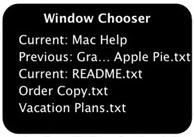Finder
Finder to program służący do zarządzania plikami, programami, dyskami, połączeniami sieciowymi i urządzeniami (takimi jak np. drukarki). Jest on zawsze włączony podczas pracy komputera, choć może pracować w tle, gdy używany jest inny program (np. Mail). Aby wyświetlić okno Findera, wystarczy kliknąć w ikonę Findera w Docku, jest ona umieszczona w nim jako pierwsza.
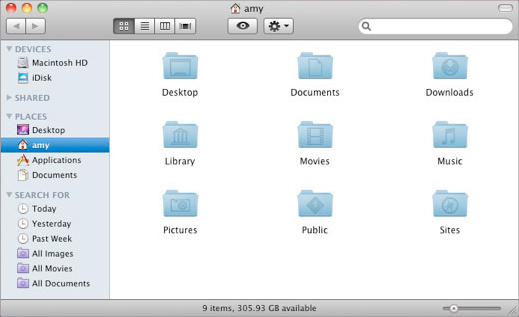
W lewym górnym rogu okna Findera znajdują się trzy kolorowe przyciski, służące do zamykania okna, zwijania go do Docka (minimalizacji) oraz przywracania poprzedniego rozmiaru. Wzdłuż górnej krawędzi okna, poniżej tych przycisków, umieszczony jest pasek narzędzi, pozwalający na nawigację, zmianę widoku, znajdowanie rzeczy i wykonywanie innych czynności. Obszar okna poniżej paska narzędzi podzielony jest na dwie części, czyli „pasek boczny” oraz „panel przeglądania”.
- Za pomocą przycisków Wstecz i Dalej, znajdujących się po lewej stronie paska narzędzi, można poruszać się pomiędzy miejscami na komputerze, tak samo, jak w przeglądarce internetowej.
- Przyciski widoku pozwalają zmienić sposób wyświetlania zawartości dysku twardego i katalogów w Finderze. Możesz wybrać widok ikon, listy, kolumnowy lub Cover Flow.
- Menu czynności daje dostęp do poleceń dotyczących rzeczy zaznaczonej w oknie Findera. Są to między innymi „Nowy katalog”, „Informacje” i „Otwórz”.
- W polu wyszukiwania można wpisać słowo lub wyrażenie, aby znaleźć jakąś rzecz. Wyniki wyszukiwania pojawiają się w panelu przeglądania. Przyciski poniżej pola wyszukiwania pozwalają na ograniczenie poszukiwań do wybranego miejsca.
- W pasku bocznym znajduje się lista często używanych rzeczy — dysków, serwerów i katalogów. Lista ta podzielona jest na grupy.
W grupie o nazwie „miejsca” znajdują się ikony często używanych katalogów, w tym Twojego katalogu domowego i niektórych katalogów w nim zawartych, takich jak Dokumenty, Muzyka i Obrazki. Katalog o nazwie „Pobrane rzeczy” jest domyślnym miejscem, do którego trafiają pliki pobierane z Internetu.
W grupie o nazwie „szukaj w” znajdują się inteligentne katalogi, gromadzące rzeczy spełniające określone kryteria, np. wszystkie pliki, katalogi i programy używane wczoraj lub wszystkie dokumenty PDF. Katalogi te mogą się przydać, gdy nie pamiętamy, w którym miejscu hierarchii katalogów dana rzecz jest zachowana.
W panelu przeglądania wyświetlana jest zawartość katalogu zaznaczonego w pasku bocznym. Sposób jej wyświetlania można zmienić za pomocą przycisku paska narzędzi, wybierając pomiędzy widokiem ikon, listy, kolumn oraz Cover Flow.